win7操作系统升级至win10操作系统的方法 win7怎么升级至win10系统
更新时间:2023-09-19 14:56:06作者:zheng
有些用户想要将自己的win7电脑升级为win10操作系统,但是却不知道具体的升级方法是什么,今天小编教大家win7操作系统升级至win10操作系统的方法,操作很简单,大家跟着我的方法来操作吧。
方法如下:
1.下载打开官方升级win10更工具“易升”,大家可以网上搜这个工具。
很容易找到,点击接受微软软件许可条款
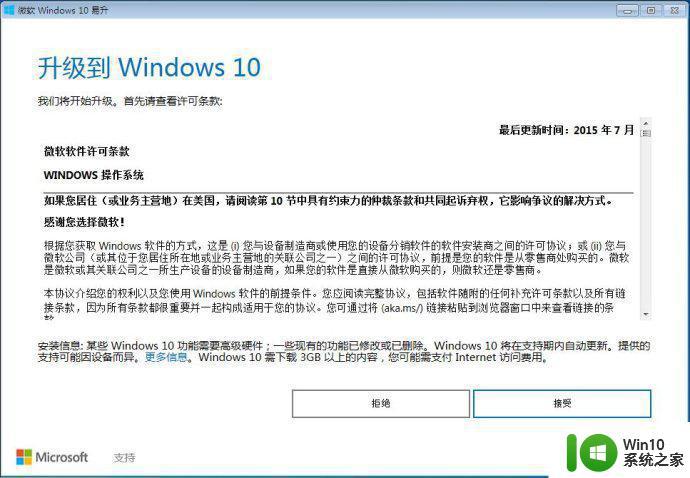
2.升级工具检测电脑环境是否正常,检测完成后会开始下载win10系统。
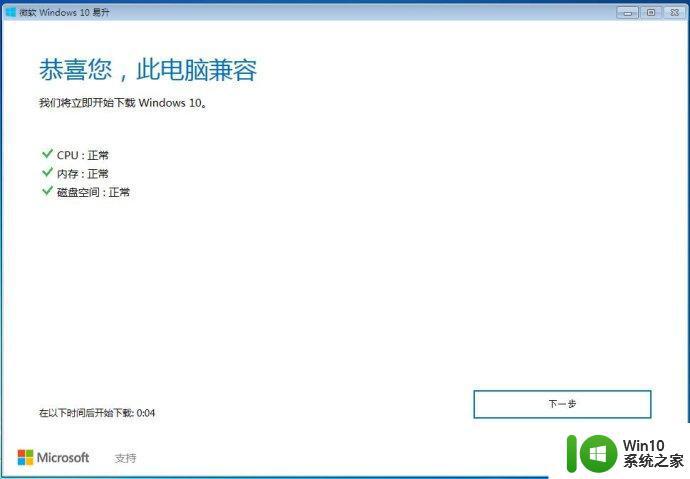
Windows 10
3.系统下载中,通过官方工具升级win10会保留原来系统的数据及用户文件。
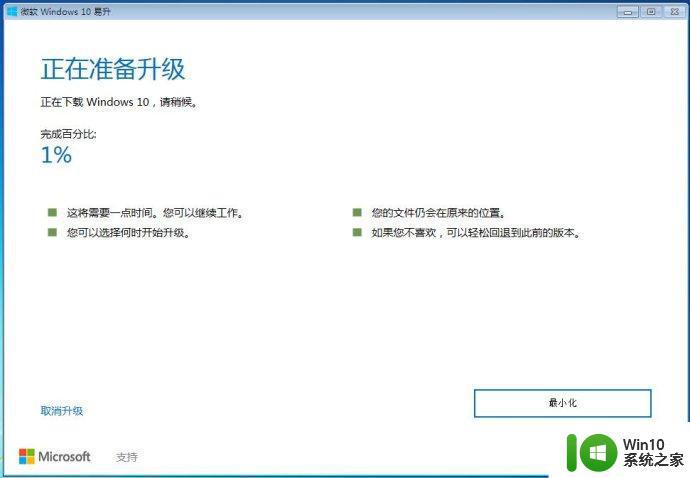
4.下载完成后会验证下载的数据是否正确,验证无误后进行下一步过程。
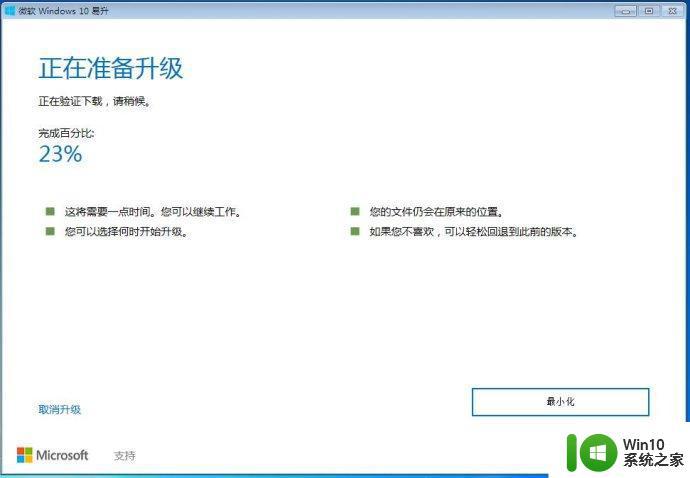
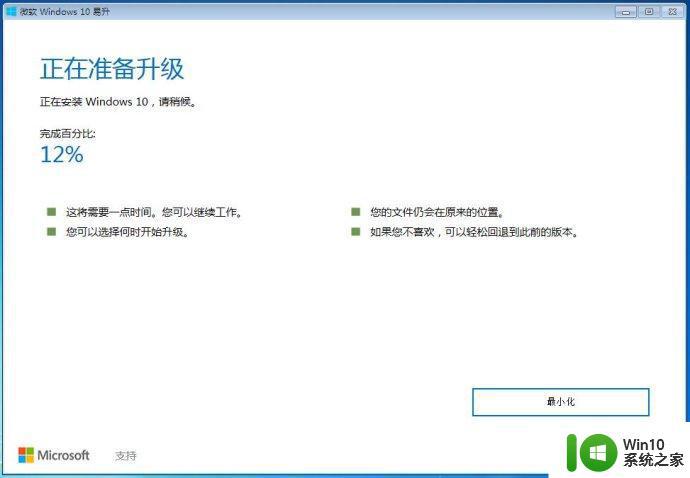
5.启动win10升级程序,为确保能正确升级win10,
会进行电脑硬件的再次检测,保证无误后开始安装过程。如下面图示:
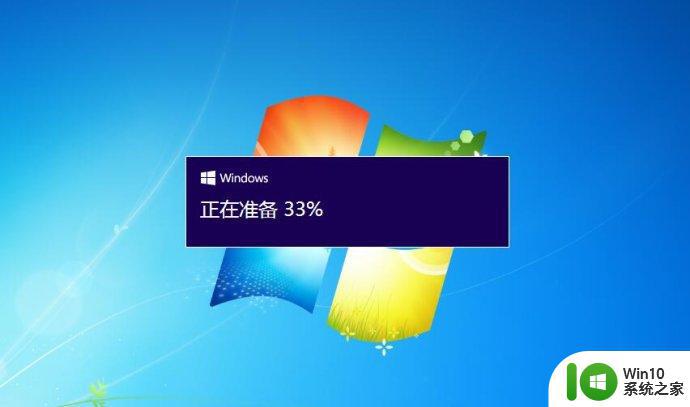

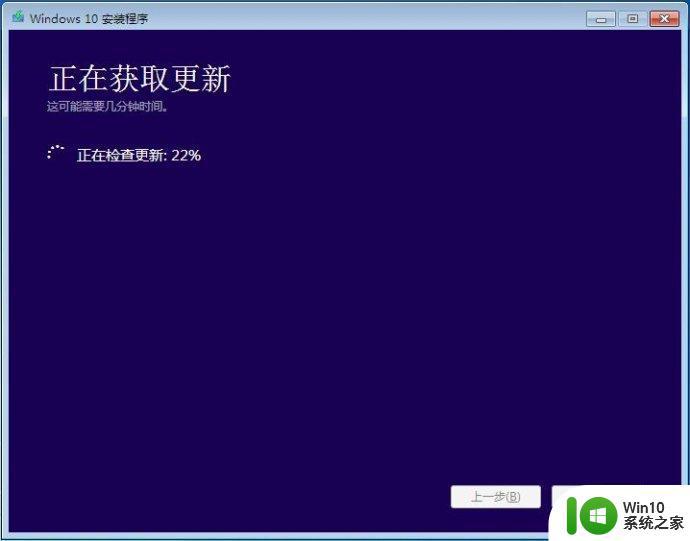
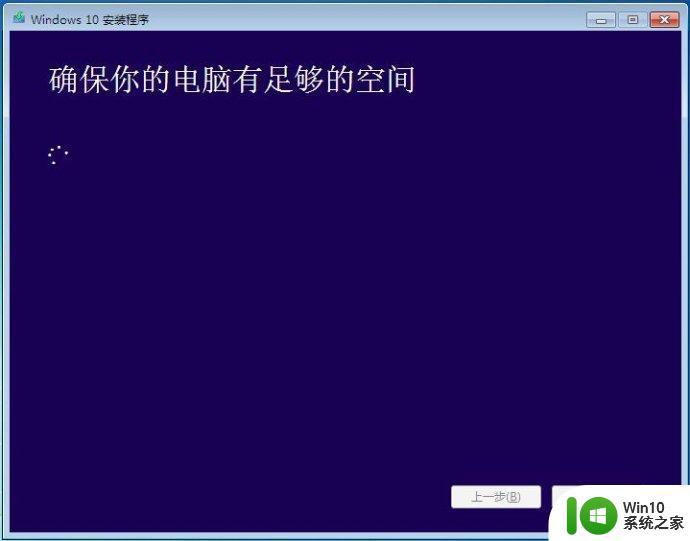
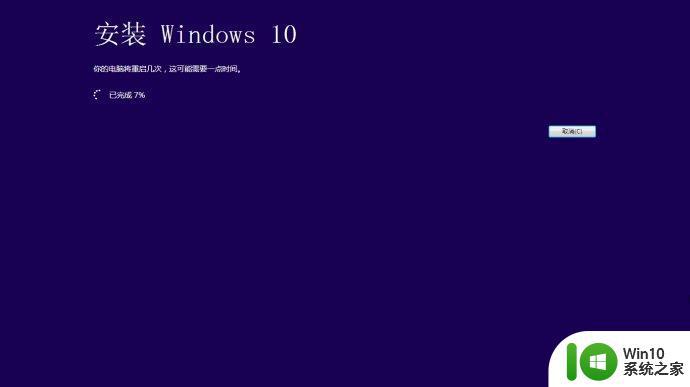
6.以上步骤完成后提示用户重启电脑进行下一步的操作,未操作一段时间后将自动重启进入
更新过程。
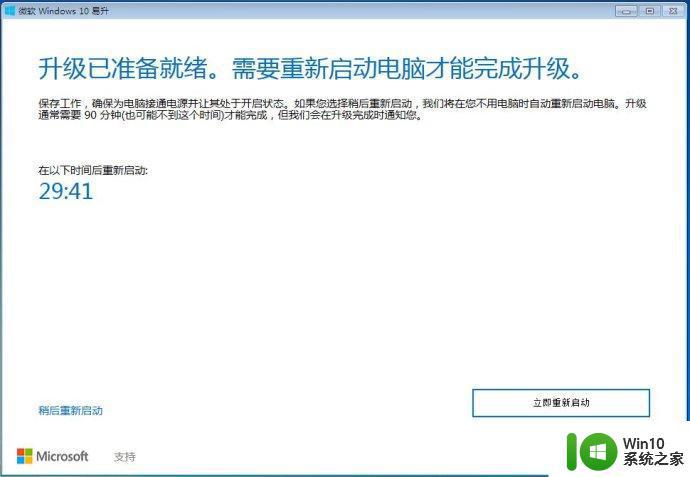
7.正在升级更新升级中,更新过程电脑将会多次重启与闪屏,这是正常现象,
大家不必担心。耐心等待更新过程完成。
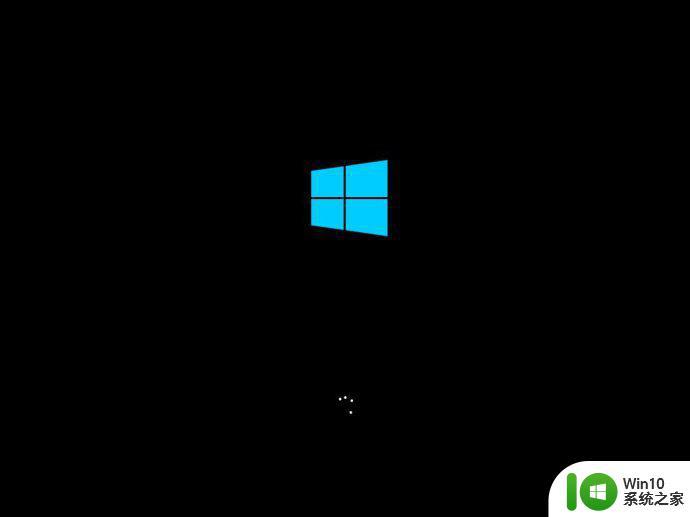
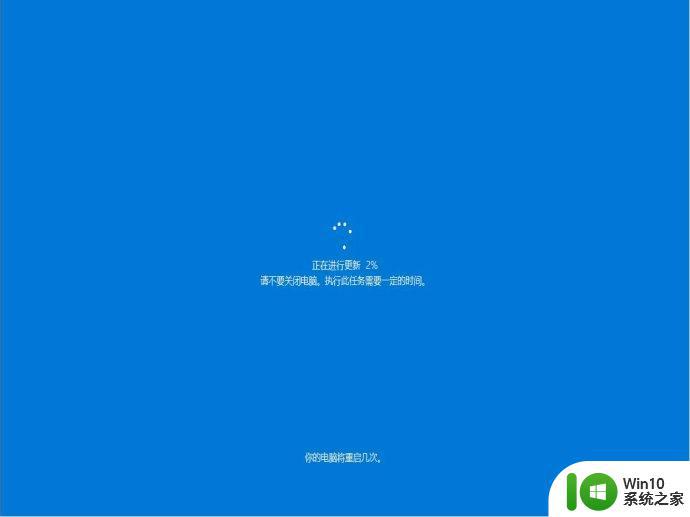
以上就是win7操作系统升级至win10操作系统的方法的全部内容,有遇到这种情况的用户可以按照小编的方法来进行解决,希望能够帮助到大家。
win7操作系统升级至win10操作系统的方法 win7怎么升级至win10系统相关教程
- win7升级win10系统的方法 如何将windows7升级至windows10
- win7系统升级到win11的方法 win7如何升级win11系统
- 怎么解决请求操作需要提升作为管理员运行win7 如何提升管理员权限在Win7系统中进行请求操作解决
- xp系统升级win7教程 xp系统升级到win7详细教程
- xp升级win7方法 xp系统升级到win7步骤
- win7升级失败进不去系统的解决方法 win7升级失败进不去系统怎么办
- 高手教你激活win7系统的方法 win7系统升级后如何手动激活
- win7系统update没法检查升级的处理方法 win7系统update为什么没法检查升级
- win7系统32位升级64位的方法 w7 32位能升级64位吗
- 升级win7系统后扬声器没有声音耳机有声音的解决教程 升级win7系统后扬声器没有声音耳机有声音怎么办
- win7系统还原的方法 win7系统如何进行系统还原操作步骤
- win7升级ie浏览器的教程 win7系统如何升级IE浏览器
- window7电脑开机stop:c000021a{fata systemerror}蓝屏修复方法 Windows7电脑开机蓝屏stop c000021a错误修复方法
- win7访问共享文件夹记不住凭据如何解决 Windows 7 记住网络共享文件夹凭据设置方法
- win7重启提示Press Ctrl+Alt+Del to restart怎么办 Win7重启提示按下Ctrl Alt Del无法进入系统怎么办
- 笔记本win7无线适配器或访问点有问题解决方法 笔记本win7无线适配器无法连接网络解决方法
win7系统教程推荐
- 1 win7访问共享文件夹记不住凭据如何解决 Windows 7 记住网络共享文件夹凭据设置方法
- 2 笔记本win7无线适配器或访问点有问题解决方法 笔记本win7无线适配器无法连接网络解决方法
- 3 win7系统怎么取消开机密码?win7开机密码怎么取消 win7系统如何取消开机密码
- 4 win7 32位系统快速清理开始菜单中的程序使用记录的方法 如何清理win7 32位系统开始菜单中的程序使用记录
- 5 win7自动修复无法修复你的电脑的具体处理方法 win7自动修复无法修复的原因和解决方法
- 6 电脑显示屏不亮但是主机已开机win7如何修复 电脑显示屏黑屏但主机已开机怎么办win7
- 7 win7系统新建卷提示无法在此分配空间中创建新建卷如何修复 win7系统新建卷无法分配空间如何解决
- 8 一个意外的错误使你无法复制该文件win7的解决方案 win7文件复制失败怎么办
- 9 win7系统连接蓝牙耳机没声音怎么修复 win7系统连接蓝牙耳机无声音问题解决方法
- 10 win7系统键盘wasd和方向键调换了怎么办 win7系统键盘wasd和方向键调换后无法恢复
win7系统推荐
- 1 风林火山ghost win7 64位标准精简版v2023.12
- 2 电脑公司ghost win7 64位纯净免激活版v2023.12
- 3 电脑公司ghost win7 sp1 32位中文旗舰版下载v2023.12
- 4 电脑公司ghost windows7 sp1 64位官方专业版下载v2023.12
- 5 电脑公司win7免激活旗舰版64位v2023.12
- 6 系统之家ghost win7 32位稳定精简版v2023.12
- 7 技术员联盟ghost win7 sp1 64位纯净专业版v2023.12
- 8 绿茶ghost win7 64位快速完整版v2023.12
- 9 番茄花园ghost win7 sp1 32位旗舰装机版v2023.12
- 10 萝卜家园ghost win7 64位精简最终版v2023.12